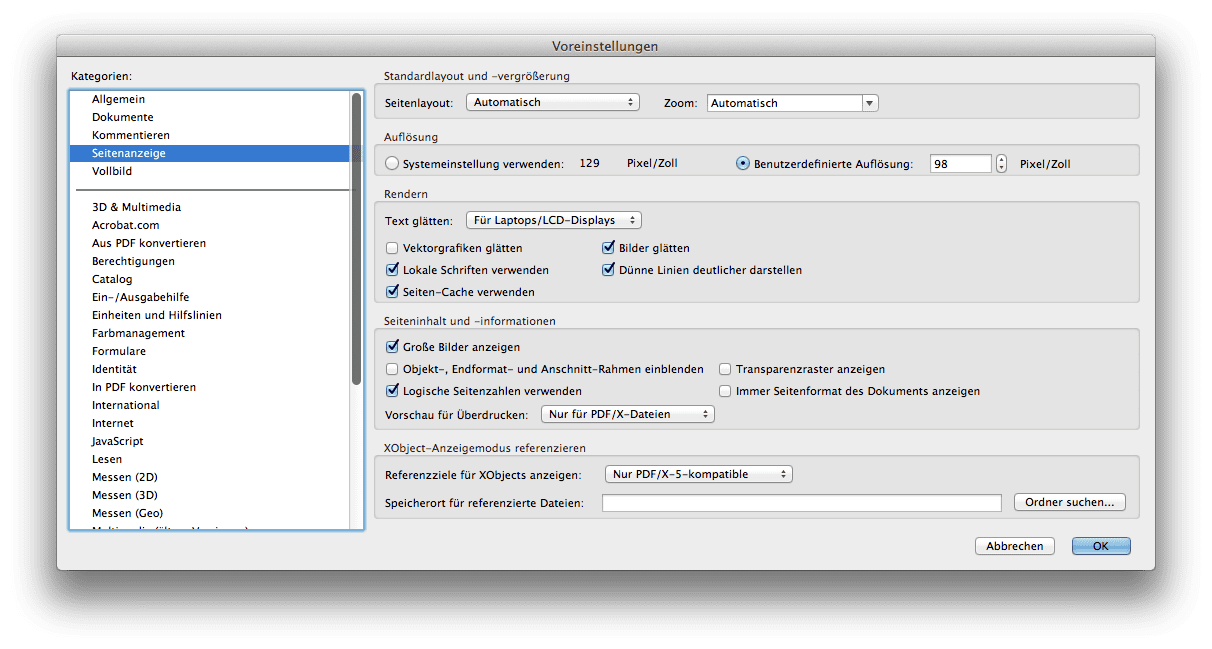Weiße Linien bei Druck PDFs in Adobe Acrobat
Häufig taucht die Frage auf, warum bei der Erstellung einer PDF-X/3:2002 Datei in der Voransicht in Adobe Acrobat häufig weiße Linien auftauchen, wo in der Datei doch eigentlich gar keine Linien sind. Die Antwort ist ganz einfach: Im Gegensatz zu aktuellen PDF-Druckstandards wie PDF/X-4:2010, die als PDF 1.6 Standard exportiert wird, verwendet die häufig von Druckereien geforderte PDF-X/3:2002 Norm das PDF-Format 1.3, in dem Transparenzen verboten sind. Die Konsequenz: Wenn Sie z.B. in Adobe InDesign Schlagschatten anlegen, werden diese in rechteckige Bilder umgewandelt. Werden solche Schlagschatten noch auf Hintergrundbildern eingesetzt, …